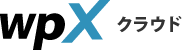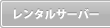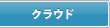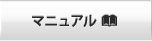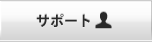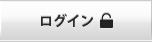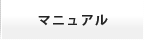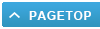動作確認について
他社からのサーバー移転の際、以下の方法でネームサーバーを切り替える前に当サーバーでの動作確認をすることができます。
WordPressを新規インストールしてサイトのリニューアル移転をする場合も、この設定を行うことで、現状のWEBサイトを公開した状態でWordPressを構築することができます。
WordPressなどのプログラムを使ったサイトの動作を確認する方法
hostsファイルとは
「hosts」ファイルとは、PCのシステムファイルのひとつで、IPアドレスとそれに対応するホスト名(ドメイン名)の一覧が記載されているファイルです。
お使いのパソコンの「hosts」ファイルにご利用サーバー(wpXサーバー)のIPアドレスとご利用のホスト名を合わせて記述することで、ネームサーバーの変更前にお使いのパソコンから当該Webサイトへアクセスすることが可能になります。
なお、「hosts」ファイルはお使いのパソコン上での設定になります。 複数のパソコンから動作確認を行う場合は、アクセスするすべてのパソコンの「hosts」ファイルを編集する必要があります。
hostsファイルの編集方法
「hosts」ファイルの場所は下記の通りです。
| Windows 10 / 8 / 7 / | C:\WINDOWS\system32\drivers\etc\hosts |
|---|---|
| Mac OS X | /private/etc/hosts もしくは /etc/hosts |
- Windowsの設定方法
-
-
「hosts」ファイルをメモ帳などのテキストエディタで開きます。
-
最下部に新しい行を追加し、「サーバーIPアドレス + (半角スペース) + ご利用ドメイン名(もしくはサブドメイン)」と入力をして、上書き保存してください。
サイトアドレス hostsファイルへの追記内容 example.com xxx.xxx.xxx.xxx example.com www.example.com xxx.xxx.xxx.xxx www.example.com test.example.com xxx.xxx.xxx.xxx test.example.com ※「xxx.xxx.xxx.xxx」の部分には「ご利用サーバーのIPアドレス」を入力してください。
サーバーのIPアドレスは、管理パネル内の「サーバー情報」にて確認が可能です。 -
設定をしたPCからのみ、wpXサーバーにアップロードしたWebサイトのデータにアクセスすることが可能になります。
※実際のWebサイトのURLでアクセスし、表示を確認してください。
-
hostsファイルの編集はネームサーバー変更前の一時的な動作確認方法です。
確認と移転作業の終了後は必ず追記した項目を削除し、元の設定に戻してください。
-
- Macの設定方法
-
-
「hosts」ファイルをデスクトップ上に移動し、テキストエディットなどのテキストエディタで開きます。
-
最下部に新しい行を追加し、「サーバーIPアドレス + (半角スペース) + ご利用ドメイン名(もしくはサブドメイン)」と入力をして、「/etc」に戻してください。
サイトアドレス hostファイルへの追記内容 example.com xxx.xxx.xxx.xxx example.com www.example.com xxx.xxx.xxx.xxx www.example.com test.example.com xxx.xxx.xxx.xxx test.example.com ※「xxx.xxx.xxx.xxx」の部分には「ご利用サーバーのIPアドレス」を入力してください。
サーバーのIPアドレスは、管理パネル内の「サーバー情報」にて確認が可能です。 -
設定をしたPCからのみ、wpXサーバーにアップロードしたWebサイトのデータにアクセスすることが可能になります。
※実際のWebサイトのURLでアクセスし、表示を確認してください。
-
hostsファイルの編集はネームサーバー変更前の一時的な動作確認方法です。
確認と移転作業の終了後は必ず追記した項目を削除し、元の設定に戻してください。
-